Dalam tutorial ini Anda akan belajar cara mengakses dan menyalin file dari citra ISO dengan memasang citra ISO langsung di sistem Linux CentOS 8 / RHEL 8 Anda.
Dalam tutorial ini Anda akan mempelajari:
- Cara memasang gambar ISO
- Cara melepas gambar ISO
- Cara memeriksa gambar ISO yang dipasang
- Cara mengakses konten gambar ISO
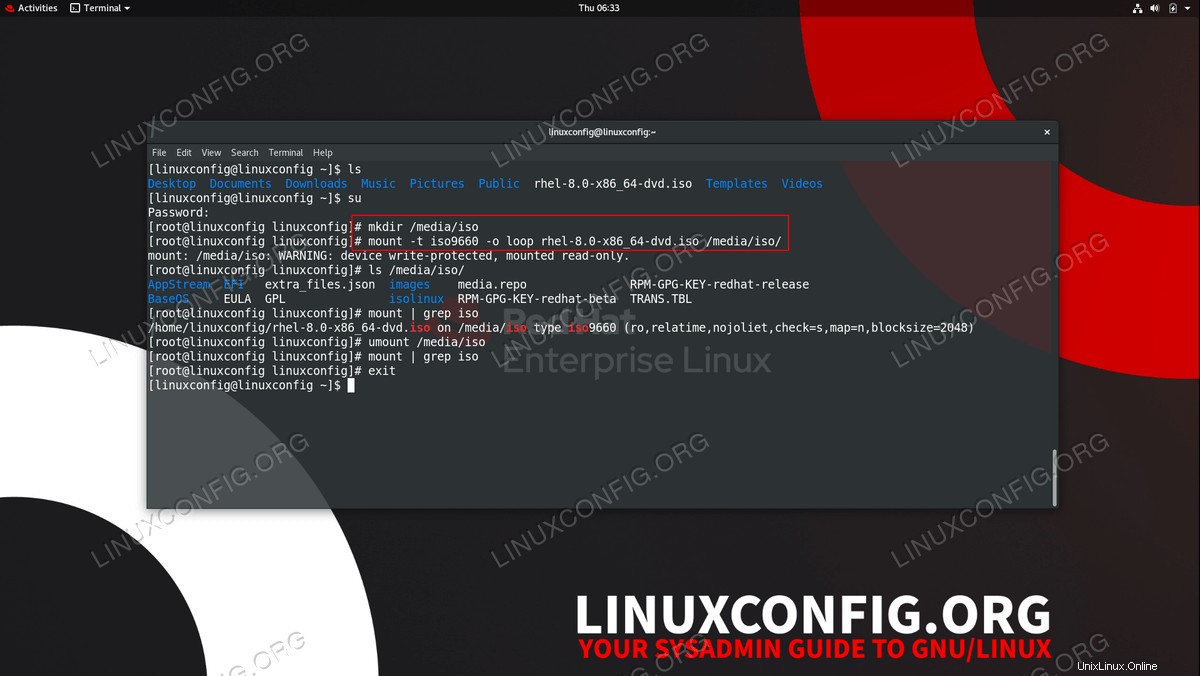 Pasang dan Umount image ISO pada RHEL 8 dan CentOS 8
Pasang dan Umount image ISO pada RHEL 8 dan CentOS 8 Persyaratan dan Konvensi Perangkat Lunak yang Digunakan
| Kategori | Persyaratan, Konvensi, atau Versi Perangkat Lunak yang Digunakan |
|---|---|
| Sistem | Red Hat Enterprise Linux 8 |
| Perangkat Lunak | T/A |
| Lainnya | Akses istimewa ke sistem Linux Anda sebagai root atau melalui sudo perintah. |
| Konvensi | # – membutuhkan perintah linux yang diberikan untuk dieksekusi dengan hak akses root baik secara langsung sebagai pengguna root atau dengan menggunakan sudo perintah$ – membutuhkan perintah linux yang diberikan untuk dieksekusi sebagai pengguna biasa yang tidak memiliki hak istimewa |
Cara mount / umount ISO image pada CentOS 8 / Rhel 8 petunjuk langkah demi langkah
- Dapatkan hak administratif
Semua perintah di bawah ini akan memerlukan hak administrasi, jadi ubah ke root:
$ su OR $ sudo -i
Atau, awali setiap perintah di bawah ini dengan
sudountuk mendapatkan hak akses root. - Buat direktori titik mount
Untuk memasang gambar ISO, Anda memerlukan titik pemasangan. Ini adalah direktori yang nantinya akan Anda gunakan untuk mengakses konten gambar ISO Anda. Ini bisa berupa direktori sembarang. Pilihan yang paling jelas adalah:
# mkdir /media/iso
- Pasang gambar ISO
Pada titik ini kita siap untuk memasang gambar ISO. Temukan ISO dan catat jalur sebenarnya ke file. Dalam contoh kita, kita akan memasang image ISO
rhel-8.0-x86_64-dvd.isoterletak di dalam direktori kerja kami saat ini:$ ls rhel-8.0-x86_64-dvd.iso
Setelah siap, pasang citra ISO ke titik pemasangan yang dibuat sebelumnya dengan menggunakan
mountperintah:# mount -t iso9660 -o loop rhel-8.0-x86_64-dvd.iso /media/iso
Semua selesai. Gambar ISO sekarang sudah terpasang. Anda dapat memeriksa apakah gambar ISO sudah terpasang dengan menggunakan perintah mount:
# mount | grep iso
- Akses konten ISO yang saat ini dipasang dengan menavigasi ke titik pemasangan Anda
/media/iso. Pada tahap ini Anda dapat mengakses dan menyalin file apa pun dari gambar ISO. - Lepaskan gambar ISO
Untuk melepas gambar ISO, jalankan:
# umount /media/iso
Agar berhasil meng-unmount image ISO, Anda harus meninggalkan
/media/isomount direktori titik jika tidak, segala upaya untukumountgambar ISO akan menghasilkan pesan kesalahan:umount: /media/iso: target is busy.
Pemecahan Masalah
Jika Anda tidak dapat melepas ISO dan Anda menerima target is busy kesalahan Anda dapat menggunakan fuser perintah untuk mematikan proses yang menahan kunci pada titik pemasangan Anda:
Perintah berikut dapat merusak sistem Anda atau memiliki konsekuensi yang tidak diinginkan. Gunakan hanya sebagai upaya terakhir !!!
# fuser -mk /media/iso